剪映关键帧在哪?如何使用剪映Windows电脑版的关键帧?
剪映专业版的关键帧已经出了非常的久了,而许多小伙伴在使用剪映的时候根本就不知道在哪,更别说怎么使用了。其实剪映关键帧需要我们下载最新版本的剪映,目前win版和mac版都出了关键帧功能。下面小编就带着大家一起看看吧!
剪映关键帧在哪
1、下载最新版的剪映,在选中素材的基础上,在右边的选项面板中找到画面基础。
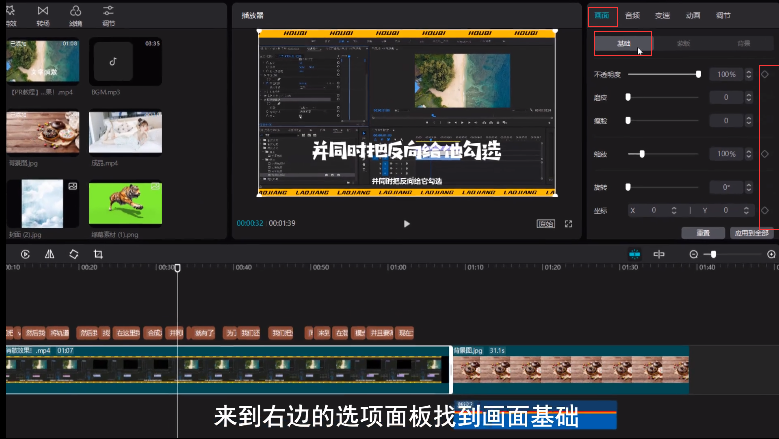
2、用户可以在不透明度、缩放、坐标和音频中的音量后面都可以看到一个菱形的标志。
3、点击菱形标志即可添加关键帧。
怎么使用关键帧
方法一:
1、选中视频中的某个位置,点击不透明度的菱形,它的提示是添加关键帧,单击一下。
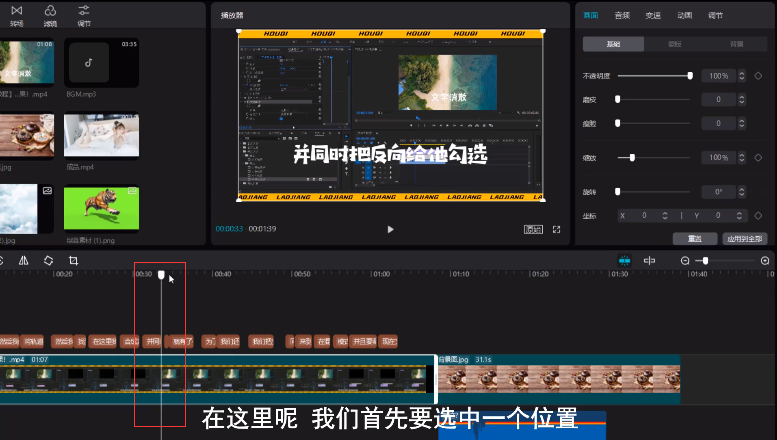
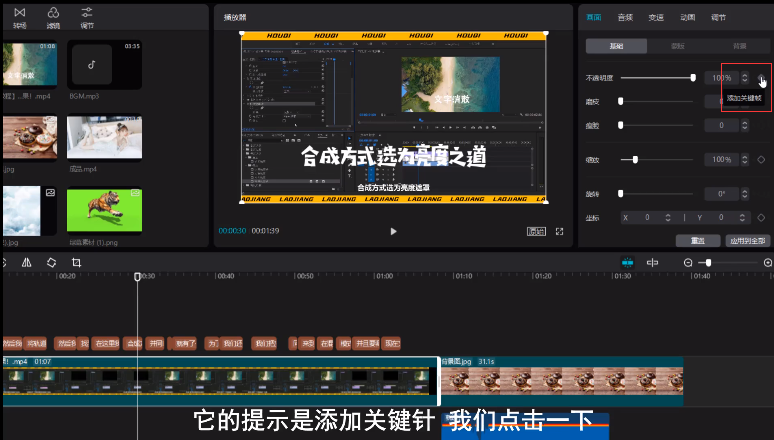
2、用户可以在素材上看到一个菱形标志,这个点就是关键帧。

3、添加完成后可以在面板中修改数值。
4、再次调整指针位置,添加关键帧,更改数值。
5、这样这两个关键帧之间的参数不一样,就会形成一个动画的效果。
方法二:
1、移动指针位置,直接修改面板中的数值,修改后回车。
2、这样视频中就会自动的打上关键帧,再打一个数值不一样的参数就可以形成动画效果。
以上就是系统之家小编为你带来的关于“剪映关键帧在哪?如何使用剪映Windows电脑版的关键帧?”的全部内容了,希望可以解决你的问题,感谢您的阅读,更多精彩内容请关注系统之家官网。





















